アプリアイコンの設定(Xcode)

アプリアイコンの実装方法です。
Xcodeで新規ファイルを作成するとアイコンは何も設定されていません。
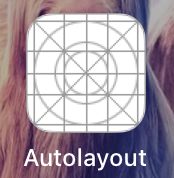
iPhoneなどにビルドすると上記のように白いアイコンになっています。
ここに作ったアイコンを設定したいと思います。
アプリアイコンの設定方法
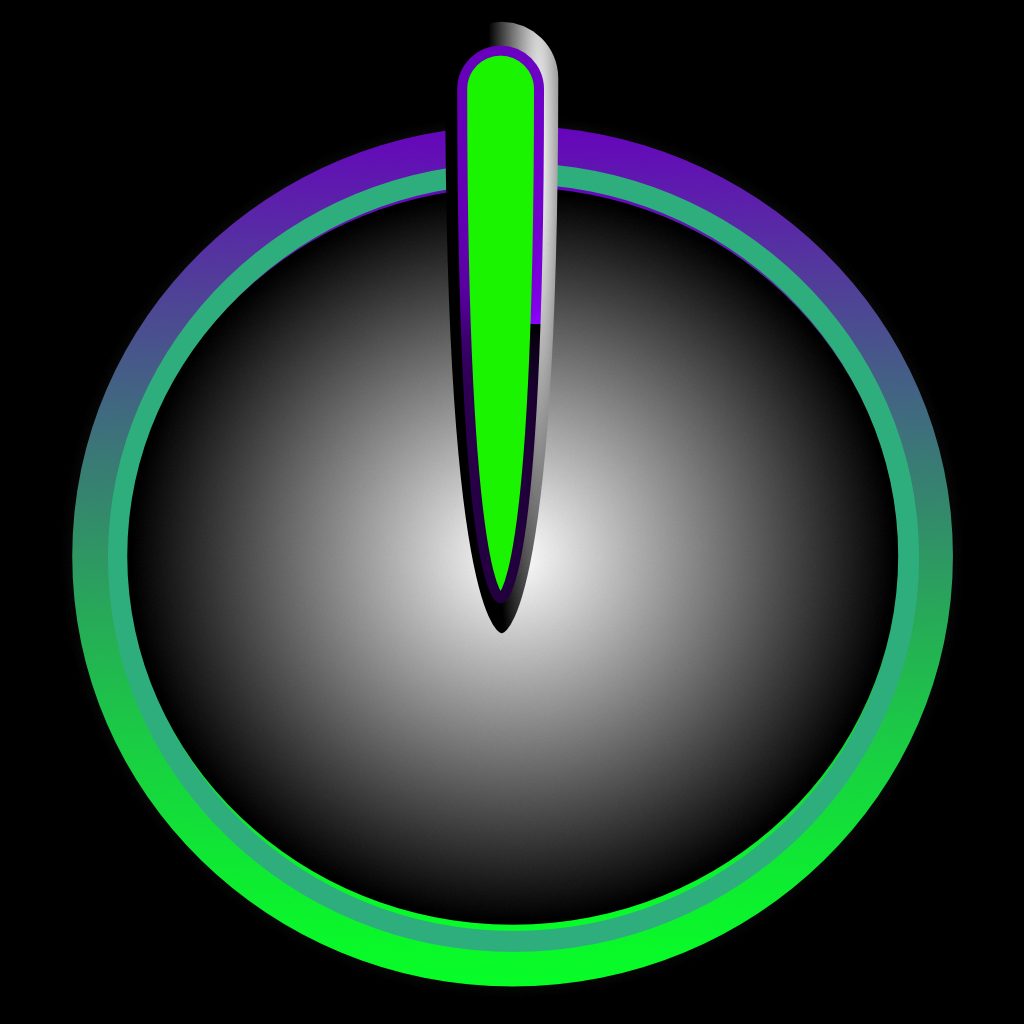
オリジナルの電源アイコンをアプリのアイコンに設定します。
商用利用でなければ上のアイコンを練習用に使ってもらっても構いません。
iPhoneのアプリアイコンのサイズは1024px ✖️ 1024pxです。
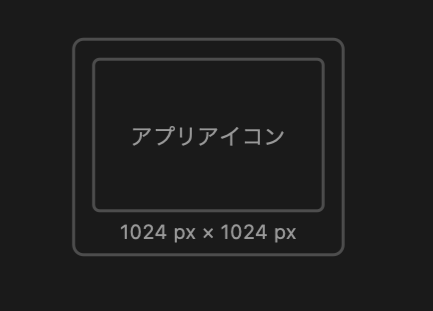
アプリアイコンを作る場合はこのサイズに合わせて作成して下さい。
.png)
「Icon Set Creator」を開きます。
Icon Set Creatorをダウンロードしてない場合は以下リンクからとんで下さい。
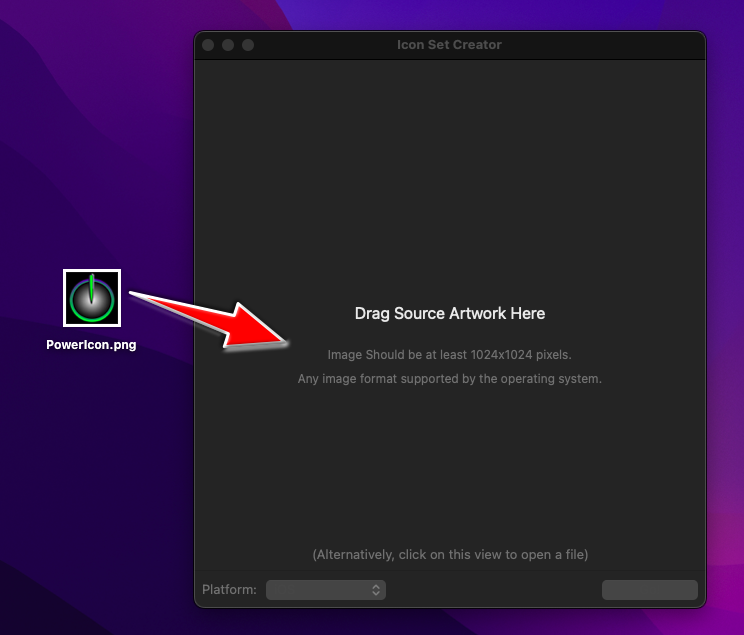
Icon Set Creatorを開いて、設定したいアプリのアイコンをドロップ&ドラッグで動かして下さい。
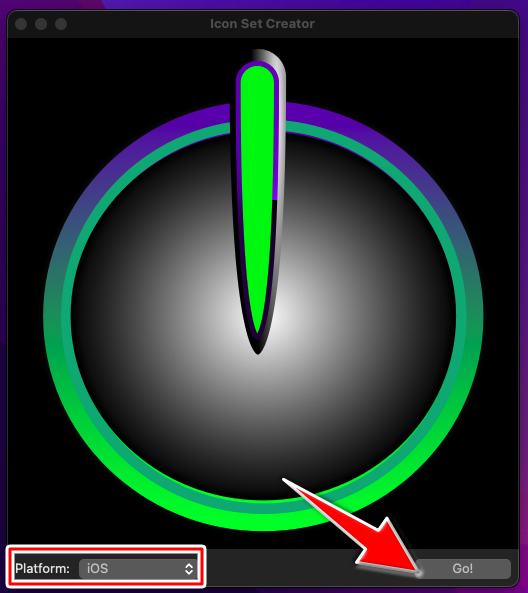
「Platform」が「iOS」になっていることを確認して、「GO!」をクリックして下さい。
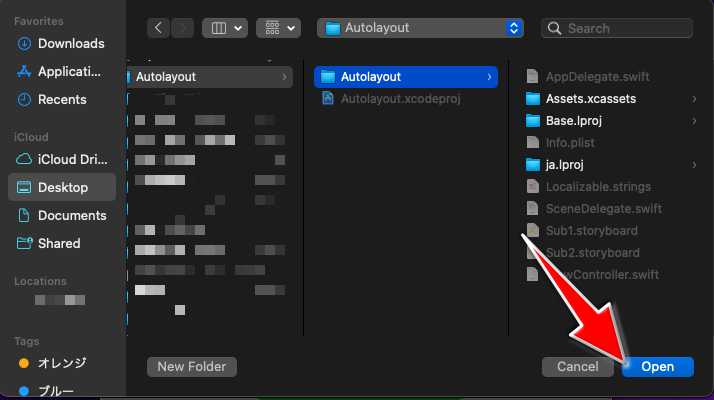
アイコンを設定したいXcodeのファイルを選択してファイルを開いた中に「Open」をクリックして保存して下さい。
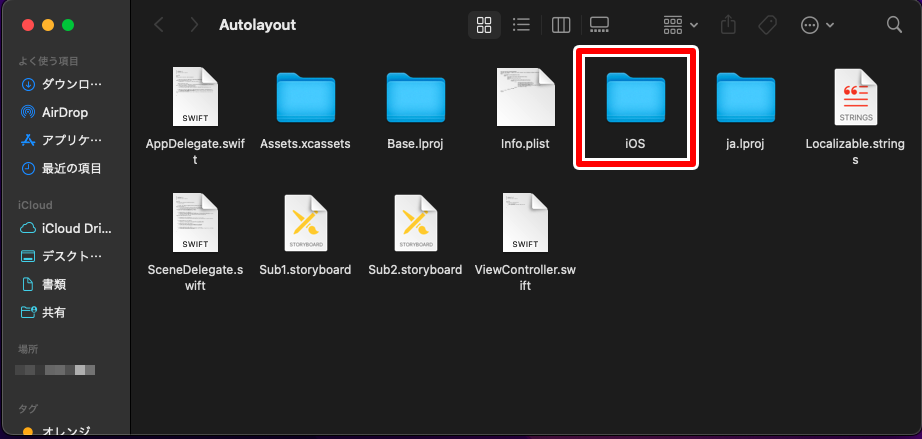
ファイルの中に「iOS」というファイルが入っていることを確認して下さい。
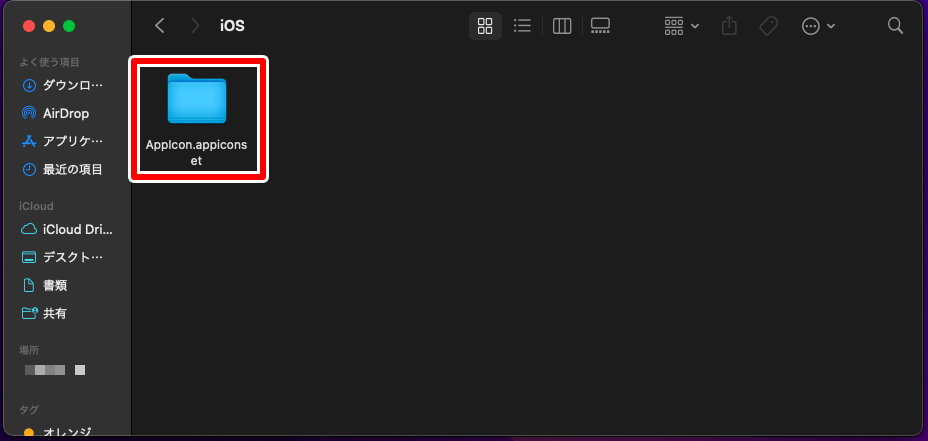
「iOS」のファイルを開いたら「Applcon.appiconset」ファイルをコピーして下さい。
ショートカットキー「command⌘ + C」でコピーできます。
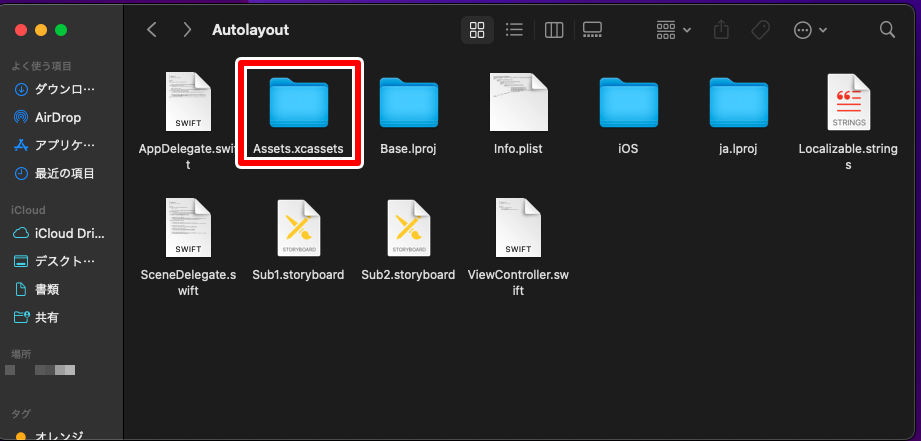
1つ戻って、「Assets.xcasssts」ファイルを開きます。
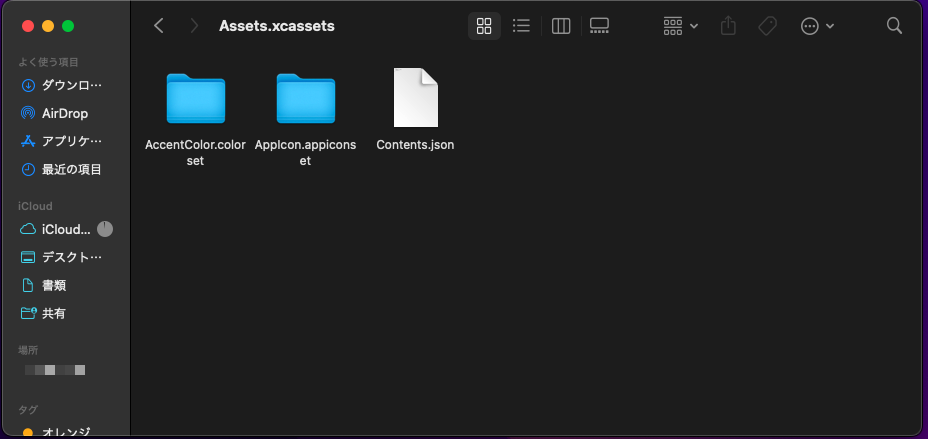
Assets.xcassstsファイルの中に先ほどコピーした内容をペーストします。
ショートカットキー「command⌘ + V」でペーストできます。
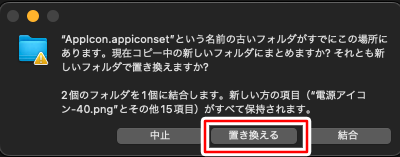
ペーストすると上記の画面が表示されるので「置き換える」をクリックして下さい。
これでアプリアイコンが設定されます。
ビルドやシュミレーターで確認して下さい。
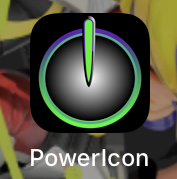
これでアイコンを設定することができました。
アイコンを変える場合はXcodeのファイル「iOS」ファイルを削除して、最初からやり直して下さい。
GitHub
GitHubリポジトリを上げておきます。
https://github.com/sunnyman5/PowerIcon





“アプリアイコンの設定(Xcode)” に対して1件のコメントがあります。
コメントは受け付けていません。